Visualización de los detalles del disco físico, Visualización de los detalles del disco virtual, Visualización de los – Dell PowerEdge RAID Controller S100 User Manual
Page 59: Detalles del disco físico, Detalles del disco virtual
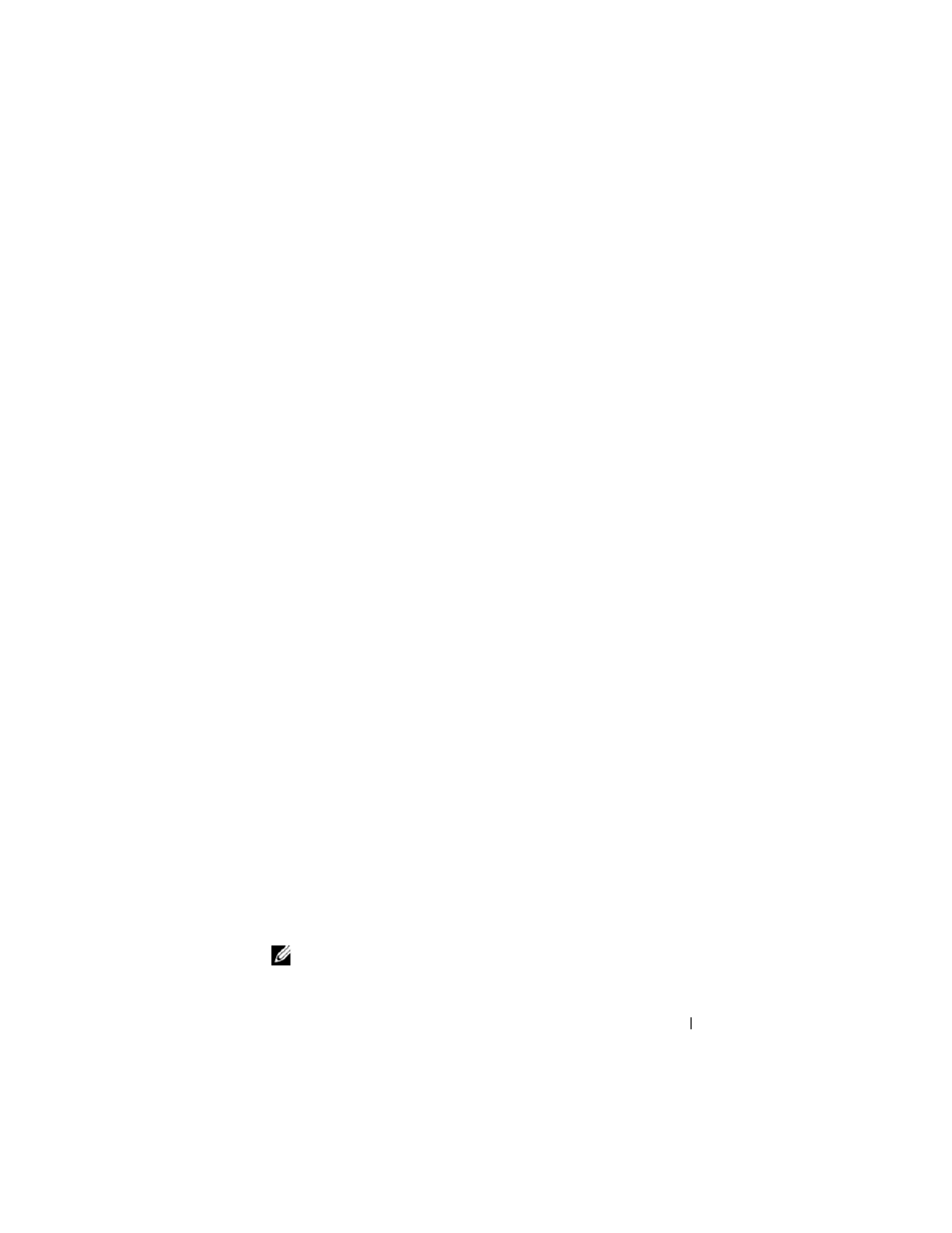
Configuración y administración de RAID
59
Visualización de los detalles del disco físico
1 Encienda el sistema para comenzar el proceso de inicio.
2 Cuando se le solicite, presione las teclas
utilidad PERC Virtual Disk Management
.
3 En el campo Main Menu (Menú principal), seleccione View Physical
Disk Details
(Ver detalles del disco físico). Presione
4 Utilice las teclas de flecha para seleccionar un disco físico.
5 En la parte superior de la ventana se mostrará la información del disco físico:
• Número del disco físico
• Número de canal
• Tamaño del disco físico
• Estado del disco físico: New/Non-Raid/Ready/Online
(Nuevo/No Raid/Listo/En línea)
• Cantidad de espacio libre
• Fabricante y número de modelo
6 Cuando haya terminado, presione
Visualización de los detalles del disco virtual
1 Encienda el sistema para comenzar el proceso de inicio.
2 Cuando se le solicite, presione las teclas
utilidad PERC Virtual Disk Management
.
3 En el campo Main Menu (Menú principal), seleccione View Virtual
Disk Details
(Ver detalles de disco virtual). Presione
4 Utilice las teclas de flecha para seleccionar un disco virtual.
5 En la parte superior de la ventana y en el campo Virtual Disks
(Discos virtuales) se mostrará la información del disco virtual:
• Número del disco virtual
• Nivel de RAID
• Tamaño
• Estado (R/W, R, NA)
6 Cuando haya terminado, presione
NOTA:
en el campo Physical Disks (Discos físicos) se indican los discos
físicos incluidos en el disco virtual y resaltados en texto en verde.
